- Auteur Abigail Brown [email protected].
- Public 2023-12-17 06:47.
- Dernière modifié 2025-01-24 12:09.
Ce qu'il faut savoir
- Importer le modèle dans Meshmixer, sélectionner le modèle entier et aller à Edit > Reduce.
- Augmentez le curseur pour réduire le nombre de polygones. Cliquez sur Accept, puis sur Edit > Make Pattern.
- Changez le premier menu déroulant en Dual Edges ou Mesh+ Delaunay Dual Edges. Allez dans Fichier > export. STL.
Cet article explique comment créer un motif Voronoi avec une imprimante 3D. Les instructions s'appliquent à Autodesk Meshmixer.
Importer le modèle et réduire les polygones
- Importer le modèle dans Meshmixer. Accédez à Import icon ou file > Import.
- Sélectionnez l'ensemble du modèle à l'aide du clavier Ctrl+a ou utilisez l'outil select pour cliquer-glisser certaines parties que vous souhaitez modifier.
- Cliquez Modifier > Réduire (Le menu apparaît en haut après la sélection).
- Augmentez le curseur de pourcentage ou modifiez la liste déroulante pour réduire le nombre de triangles/polygones. Moins de polygones entraînent de plus grandes ouvertures dans votre modèle final. Il peut être utile d'essayer un nombre de polygones très faible.
- Cliquez accepter.
Appliquer et modifier le Pattern
- Cliquez sur Modifier icône de menu > Créer un motif
- Changez le premier menu déroulant en Dual Edges (motif utilisant uniquement l'extérieur) ou Mesh + Delaunay Dual Edges (génère un motif à l'intérieur du modèle). Changer les dimensions de l'élément rendra les tubes plus épais ou plus étroits.
- Pour enregistrer le modèle: Fichier > exporter. STL
Le réglage de certains paramètres de modèle peut nécessiter une utilisation intensive du processeur.
Après avoir cliqué sur Accepter, vous souhaiterez peut-être réduire légèrement les nouveaux polygones de maillage pour faciliter l'impression 3D ou l'importation dans d'autres programmes.
Qu'est-ce qu'un motif de Voronoï ?
Vous entendez des gens parler de triangles interconnectés, de modèles de maillage, de modèles NURBS et de rendre le modèle "étanche" avant d'essayer de l'imprimer. Chaque passe-temps ou chemin dans la vie prend du temps pour apprendre les bases et les subtilités. Ensuite, vous voyez quelqu'un faire quelque chose de vraiment créatif avec un modèle 3D en le transformant en un motif Voronoi. Hein ?
Nous avons trouvé ce petit écureuil sur Thingiverse et il nous a rappelé le chien dans Up!, le film d'animation, alors nous l'avons téléchargé pour l'imprimer. Comme vous pouvez le voir, il a un design inhabituel - ces trous de fromage suisse sont connus sous le nom de motifs Voronoi. L'image présentée provient du programme Cura slicer, mais l'original Squirrel Voronoi-Style est sur Thingiverse, par Roman Hegglin, vous pouvez donc le télécharger vous-même. Roman est un designer très actif et possède de nombreux modèles 3D formidables qu'il partage avec d'autres. Nous apprécions son travail.
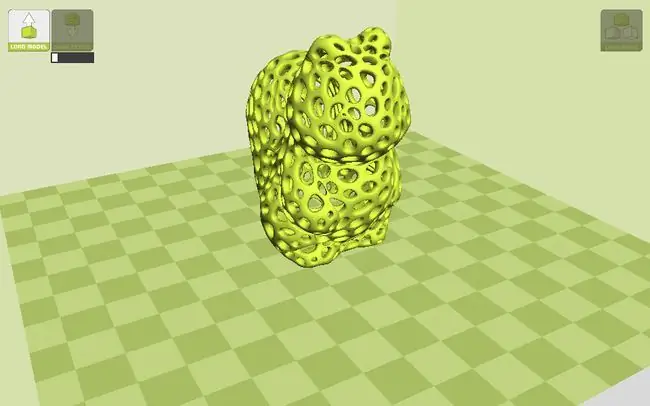
Après l'impression 3D de l'écureuil, sur le très fidèle LulzBot Mini (unité de prêt de support), nous avons décidé d'en savoir plus sur ces designs. Comme beaucoup de passionnés d'impression 3D, nous avons simplement téléchargé un modèle de Thingiverse sans vraiment réfléchir à comment le faire nous-mêmes. Naturellement, nous avons rencontré notre copain, Marshall Peck, de ProtoBuilds, dont les lecteurs se souviendront est le gars qui a partagé à quel point la construction de votre première imprimante 3D est plus facile que jamais.
Marshall en explique une tonne dans son blog et aussi sur Instructables, avec des captures d'écran, vous voudrez donc vous y rendre pour le vérifier: Comment créer des motifs de Voronoi avec Autodesk® Meshmixer.
Ces modèles peuvent fournir des coupes horizontales cohérentes pour les tranches qui pourraient être utiles lors de l'utilisation d'imprimantes 3D SLA/résine. Les modèles Voronoi peuvent bien s'imprimer sur la plupart des imprimantes 3D à filament fondu. Comme mentionné, nous l'avons essayé sur le LulzBot Mini.
Notre premier essai, sans que ce soit la faute de l'imprimeur, nous a laissé un écureuil à demi-tête. Au deuxième tour, nous avons laissé Cura nous soutenir, ce qui était une bonne et une mauvaise chose. Il utilise une tonne de matériau et vous devez ensuite le casser, le couper, le faire fondre de votre impression 3D finale.






